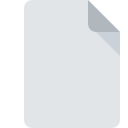
DOWNLOADファイル拡張子
Partially Downloaded Format
-
Category
-
人気3.8 (114 votes)
DOWNLOADファイルとは何ですか?
DOWNLOAD拡張子を持つファイルには、ダウンロードプロセスが一時停止または停止されたファイルの 部分的にダウンロードされたデータ が含まれています 。ファイルのダウンロードは、デフォルトのダウンロードフォルダ、またはファイルのダウンロードプロセスを開始するときにユーザが選択したフォルダにあります。この拡張子は、次のソフトウェアアプリケーションによって使用されます。
- たとえばWebブラウザ
- Firefox、
- サファリ、
- Chrome - 古いバージョン現在です。 CRDOWNLOAD拡張子が使用されています
- P2Pアプリケーション
- ダウンロードマネージャ
DOWNLOAD拡張子は、ターゲットファイルのフルファイル名に追加することも、ダウンロード中にファイルの元の拡張子に切り替えることもできます。 DOWNLOADファイルをダブルクリックすることで、未完了のダウンロード処理を再開することが可能です。ビデオ、オーディオ、ZIPアーカイブなど、一部の種類のファイルは、完全にダウンロードされていなくても開くことができます。そのような場合は、DOWNLOADサフィックスを元のものに変更し、それを適切なプログラムで開く必要があります。
DOWNLOADファイル拡張子をサポートするプログラム
次のリストには、DOWNLOADファイルをサポートする2オペレーティングシステムによってグループ化されたプログラムが含まれています。 DOWNLOADファイルは、モバイルを含むすべてのシステムプラットフォームで検出されますが、それぞれがそのようなファイルを適切にサポートする保証はありません。
Updated: 12/26/2022
DOWNLOADファイルを開くには?
特定のシステムでDOWNLOADファイルを開くときに問題が発生する理由は複数あります。 幸いなことに、 DOWNLOADファイルに関する最も一般的な問題は、ITの深い知識がなくても、最も重要なことには数分で解決できます。 以下のリストは、発生した問題に対処するプロセスをガイドします。
ステップ1.Mozilla Firefoxを取得する
 DOWNLOADファイルを開いて操作する際の問題は、おそらく、マシンに存在するDOWNLOADファイルと互換性のある適切なソフトウェアがないことに関係しています。 これは簡単です。 Mozilla Firefoxまたは推奨プログラム(Google Chrome, Safari, Chromiumなど)のいずれかを選択し、適切なソースからダウンロードしてシステムにインストールします。 上記では、DOWNLOADファイルをサポートするプログラムの完全なリストがあり、それらが利用可能なシステムプラットフォームに従って分類されています。 ソフトウェアをダウンロードする最もリスクのない方法の1つは、公式ディストリビューターが提供するリンクを使用することです。 Mozilla FirefoxWebサイトにアクセスして、インストーラーをダウンロードします。
DOWNLOADファイルを開いて操作する際の問題は、おそらく、マシンに存在するDOWNLOADファイルと互換性のある適切なソフトウェアがないことに関係しています。 これは簡単です。 Mozilla Firefoxまたは推奨プログラム(Google Chrome, Safari, Chromiumなど)のいずれかを選択し、適切なソースからダウンロードしてシステムにインストールします。 上記では、DOWNLOADファイルをサポートするプログラムの完全なリストがあり、それらが利用可能なシステムプラットフォームに従って分類されています。 ソフトウェアをダウンロードする最もリスクのない方法の1つは、公式ディストリビューターが提供するリンクを使用することです。 Mozilla FirefoxWebサイトにアクセスして、インストーラーをダウンロードします。
ステップ2.最新バージョンのMozilla Firefoxを持っていることを確認します
 あなたはすでに、まだ正常に開かれていませんMozilla FirefoxはあなたのシステムとDOWNLOADのファイルにインストールされている場合は、ソフトウェアの最新バージョンを持っている場合は、確認してください。 ソフトウェア開発者は、製品の更新されたバージョンで最新のファイル形式のサポートを実装できます。 Mozilla FirefoxがDOWNLOADでファイルを処理できない理由は、ソフトウェアが古いためかもしれません。 Mozilla Firefoxの最新バージョンは後方互換性があり、ソフトウェアの古いバージョンでサポートされているファイル形式を処理できます。
あなたはすでに、まだ正常に開かれていませんMozilla FirefoxはあなたのシステムとDOWNLOADのファイルにインストールされている場合は、ソフトウェアの最新バージョンを持っている場合は、確認してください。 ソフトウェア開発者は、製品の更新されたバージョンで最新のファイル形式のサポートを実装できます。 Mozilla FirefoxがDOWNLOADでファイルを処理できない理由は、ソフトウェアが古いためかもしれません。 Mozilla Firefoxの最新バージョンは後方互換性があり、ソフトウェアの古いバージョンでサポートされているファイル形式を処理できます。
ステップ3.DOWNLOADファイルを開くためのデフォルトのアプリケーションをMozilla Firefoxに設定します
前の手順で問題が解決しない場合は、DOWNLOADファイルを、デバイスにインストールした最新バージョンのMozilla Firefoxに関連付ける必要があります。 ファイル形式をデフォルトのアプリケーションに関連付けるプロセスは、プラットフォームによって詳細が異なる場合がありますが、基本的な手順は非常に似ています。

Windowsで最初に選択したアプリケーションを選択する
- DOWNLOADファイルを右クリックし、オプションを選択します
- 次に、オプションを選択し、を使用して利用可能なアプリケーションのリストを開きます
- 最後の手順は、オプションを選択して、Mozilla Firefoxがインストールされているフォルダーへのディレクトリパスを指定することです。 あとは、常にこのアプリを使ってDOWNLOADファイルを開くを選択し、をクリックして選択を確認するだけです。

Mac OSで最初に選択したアプリケーションを選択する
- DOWNLOADファイルを右クリックして、「 情報」を選択します
- [開く]セクションに進みます。閉じている場合は、タイトルをクリックして利用可能なオプションにアクセスします
- リストから適切なプログラムを選択し、[ すべて変更... ]をクリックして確認します。
- 前の手順に従った場合、次のメッセージが表示されます。この変更は、拡張子がDOWNLOADのすべてのファイルに適用されます。次に、 進むボタンをクリックしてプロセスを完了します。
ステップ4.DOWNLOADファイルが完全でエラーがないことを確認します
前の手順の指示に従っても問題が解決しない場合は、問題のDOWNLOADファイルを確認する必要があります。 ファイルにアクセスできないことは、さまざまな問題に関連している可能性があります。

1. DOWNLOADがマルウェアに感染している可能性があります。必ずウイルス対策ツールでスキャンしてください。
ファイルが感染している場合、DOWNLOADファイルに存在するマルウェアは、ファイルを開こうとする試みを妨げます。 ウイルス対策ツールを使用してすぐにファイルをスキャンするか、システム全体をスキャンして、システム全体が安全であることを確認します。 DOWNLOADファイルが実際に感染している場合は、以下の手順に従ってください。
2. ファイルが破損しているかどうかを確認します
別の人から問題のDOWNLOADファイルを受け取りましたか?もう一度送信するよう依頼してください。 ファイルが誤ってコピーされ、データの整合性が失われた可能性があり、ファイルへのアクセスができなくなります。 DOWNLOADファイルが部分的にしかインターネットからダウンロードされていない場合は、再ダウンロードしてみてください。
3. 適切なアクセス権があることを確認してください
問題のファイルには、十分なシステム権限を持つユーザーのみがアクセスできる可能性があります。 管理アカウントを使用してログインし、これで問題が解決するかどうかを確認してください。
4. システムにMozilla Firefoxを実行するのに十分なリソースがあることを確認してください
システムの負荷が重い場合、DOWNLOAD拡張子のファイルを開くために使用するプログラムを処理できない場合があります。この場合、他のアプリケーションを閉じます。
5. オペレーティングシステムとドライバーが最新であることを確認します
定期的に更新されるシステム、ドライバー、およびプログラムは、コンピューターを安全に保ちます。これにより、 Partially Downloaded Formatファイルの問題を防ぐこともできます。 使用可能なシステムまたはドライバーのアップデートのいずれかが、特定のソフトウェアの古いバージョンに影響を与えるDOWNLOADファイルの問題を解決する可能性があります。
あなたは助けたいですか?
拡張子にDOWNLOADを持つファイルに関する、さらに詳しい情報をお持ちでしたら、私たちのサービスにお知らせいただければ有難く存じます。こちらのリンク先にあるフォーム欄に、DOWNLOADファイルに関する情報をご記入下さい。

 Windows
Windows 


 MAC OS
MAC OS 
